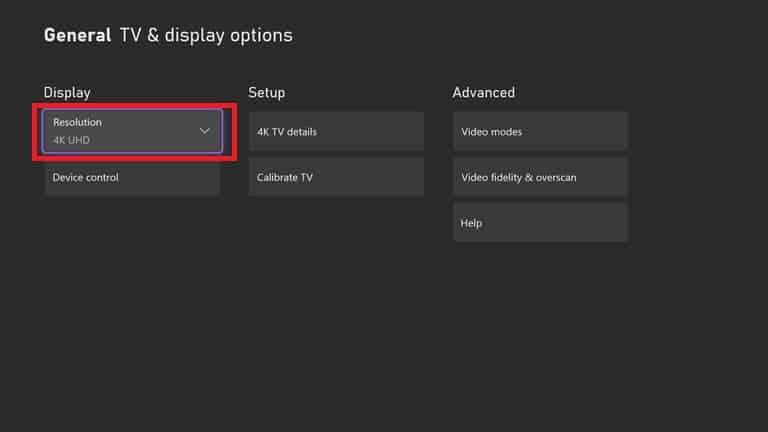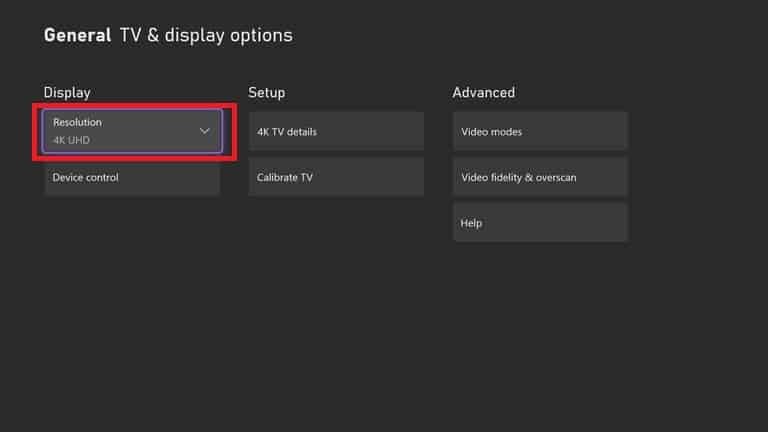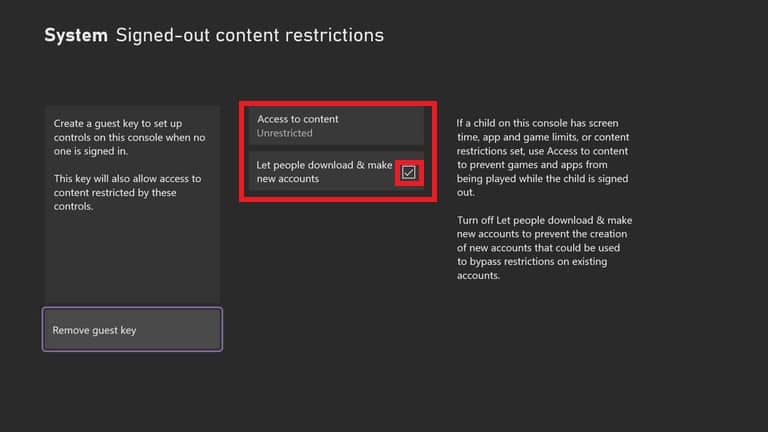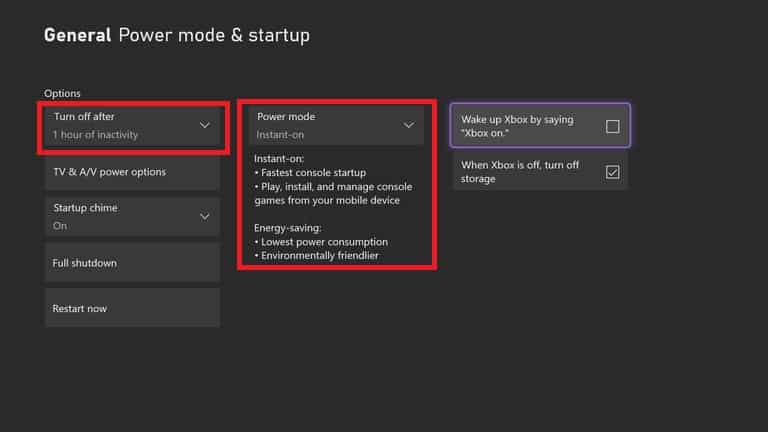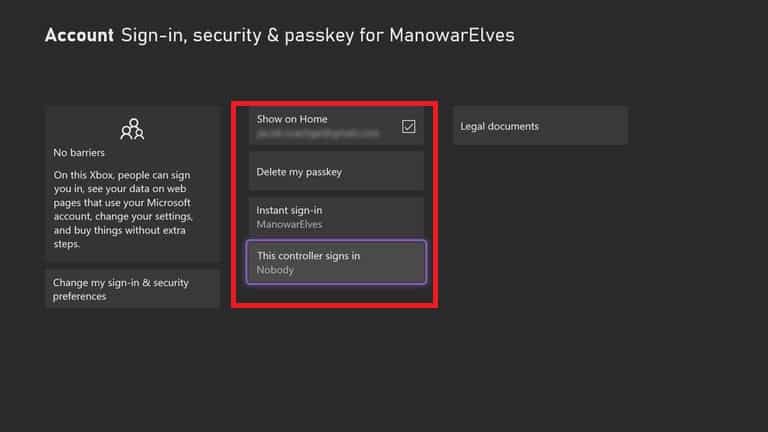تقدم لك منصات الألعاب الجديدة (إكس بوكس سيرس إكس) Xbox Series X و (إكس بوكس سيرس إس) Xbox Series S من مايكروسوفت توجيهات لضبط الإعدادات الرئيسية في منصة الألعاب أثناء عملية الإعداد الأولية، ومع ذلك، فإن عملية الإعداد هذه لا تغطي كل شيء، حيث لا تزال هناك بعض الإعدادات التي يجب ضبطها قبل البدء باللعب.
إليك 5 إعدادات رئيسية يجب عليك ضبطها في منصة Xbox Series X قبل البدء باللعب:
1- تغيير إعدادات الفيديو:
تدعم منصة (Xbox series X) البث بدقة 4K بمعدل تحديث يصل إلى 120 هرتزًا، ولكنك ستحتاج إلى ضبط إعدادات الفيديو للوصول إلى هذا النوع من الدقة، وقبل اتخاذ أي خطوة تأكد من توصيل الجهاز بشاشة التلفاز باستخدام كابل HDMI المرفق بمنفذ HDMI 2.1.
حيث يعتبر منفذ HDMI 2.1 هو المعيار الوحيد الذي يقدم جودة بث بدقة 4K بمعدل تحديث 120 هرتزًا، بالإضافة إلى ميزات أخرى، مثل: معدل التحديث المتغير وزمن الانتقال المنخفض تلقائيًا، بمجرد توصيل جهاز (Xbox series X) بشكل صحيح اتبع الخطوات التالية:
- قم بتشغيل منصة XboX، ثم انتقل إلى قائمة الإعدادات في شاشة التلفاز من خلال الضغط على زر (Xbox) في وحدة التحكم.
- ضمن قائمة الإعدادات التي تظهر لك، اضغط على صورة الحساب الخاص بك.
- في القائمة الجديدة، اضغط على خيار (عام) General، ثم اختر (خيارات التلفزيون والشاشة) TV & Display Options.
- ضمن إعدادات التي تظهر لك، اضغط على خيار (دقة الخرج) Output Resolution ثم حدد أي دقة تتوافق مع شاشتك، حيث تعتبر دقة 4K متاحة لمعظم أجهزة التلفاز الحديثة.
- ارجع إلى خيارات العرض مرة أخرى، واختر (أوضاع الفيديو) Video Modes.
- هنا ستجد إعدادات العرض المختلفة، قم بتحديد كل شيء، باستثناء خيار (YCC 4: 2: 2).
2- التحكم في إعدادات تشغيل المنصة وشاشة التلفاز:
- ضمن قائمة (خيارات التلفزيون والشاشة) نفسها، اضغط على خيار (التحكم في الجهاز) Device Control بالأسفل.
- قم بتحديد المربع الذي بجوار خيار (HDMI-CEC) الذي يسمح لجهاز Xbox Series X بالتحكم في إعداد التلفاز والصوت دون الحاجة إلى أجهزة تحكم عن بُعد متعددة.
- بمجرد تحديد الخيار السابق، سيظهر لك أربعة خيارات إضافية، حدد خياري (Console Turns on Other Devices) و (Console Turns Other Devices).
- الآن بمجرد تشغيل جهاز Xbox Series X فسيتم تشغيل شاشة التلفاز أيضًا، والعكس صحيح.
ملاحظة: ستحتاج إلى شاشة تلفاز تحتوي على منفذ HDMI يدعم HDMI-CEC وتوصيل منصة Xbox Series X بهذا المنفذ.
3- إنشاء مفتاح الضيف:
إذا كان لديك العديد من الأشخاص يرغبون في الوصول إلى جهاز Xbox Series X الخاص بك عندما لا تكون موجودًا، فيمكنك إنشاء (مفتاح ضيف) Gust Key الذي يسمح لهم بتسجيل الدخول إلى الجهاز واستخدامه دون الحاجة إلى حساب منفصل.
وهذا يعتبر مفيد لمالك جهاز الألعاب الذي لا يريد إنشاء حساب منفصل لكل شخص، ولكنه يريد السماح للآخرين أيضًا باستخدام الجهاز دون منحهم حق الوصول إلى معلومات الدفع الخاص به في متجر مايكروسوفت، للقيام بذلك، اتبع الخطوات التالية:
- ضمن قائمة (الإعدادات) اضغط على خيار (النظام) System.
- اضغط على خيار (قيود محتوى تسجيل الخروج) Signed-Out Content Restrictions.
- في هذه النافذة، يمكنك تقييد المحتوى للمستخدمين الذين تم تسجيل خروجهم بناءً على التقييم، وكذلك اختيار هل يمكن للمستخدمين الذين تم تسجيل خروجهم إنشاء حسابات وتنزيل التطبيقات.
4- ضبط وضع الطاقة وبدء التشغيل:
- ضمن قائمة (الإعدادات) اضغط على خيار (عام) General.
- اضغط على خيار (وضع الطاقة وبدء التشغيل) Power Mode & Startup.
- ضمن قائمة (خيارات) Options يمكنك إيقاف التشغيل التلقائي لجهاز Xbox Series X بعد مرور مدة زمنية معينة من عدم التشغيل.
- في النافذة نفسها، يمكنك اختيار وضع (Energy Saving) بدلًا من وضع (Instant-On) الافتراضي الذي يستخدم المزيد من الطاقة لتشغيل الجهاز بشكل أسرع.
5- استخدم وحدة التحكم الخاصة بك لتسجيل الدخول:
بمجرد تشغيل الجهاز سيتم تسجيل الدخول الفوري بشكل افتراضي، مما يعني أن حسابك الرئيسي سيسجل الدخول تلقائيًا حتى إذا لم تدخل رمز المرور، يمكنك تغيير هذا لتسجيل الدخول الفوري فقط باستخدام وحدة التحكم، وإذا كان لديك العديد من وحدات التحكم والمستخدمين، فيمكنك تعيين حساب لكل وحدة تحكم على حدة، مما يمنحك الأمان والراحة في الوقت نفسه.
للقيام بذلك، اتبع الخطوات التالية:
- ضمن قائمة (الإعدادات) اضغط على خيار (الحساب) Account.
- اضغط على خيار (تسجيل الدخول والأمان ومفتاح المرور) Sign-In, Security & Passkey.
- في النافذة التي تظهر لك، يمكنك تغيير تفضيلات تسجيل الدخول، مثل: طلب رمز المرور الخاص بك في كل مرة تقوم فيها بتشغيل الجهاز أو فقط عند إجراء عمليات شراء.